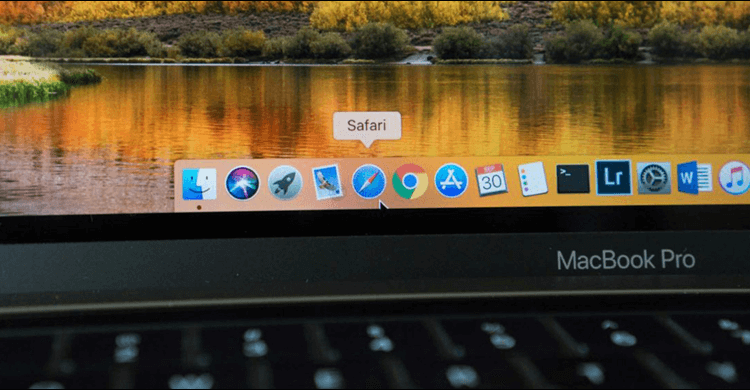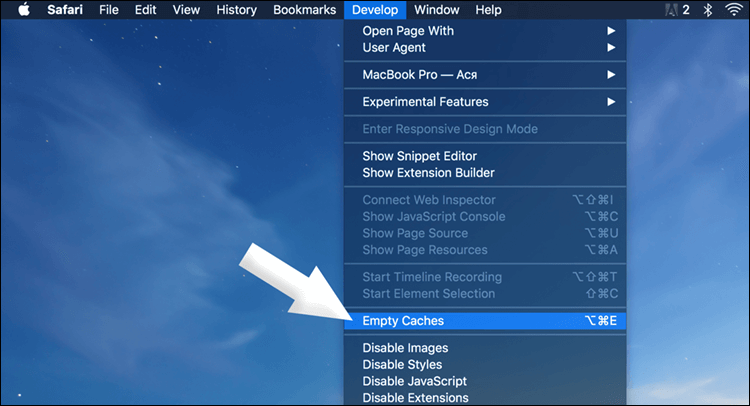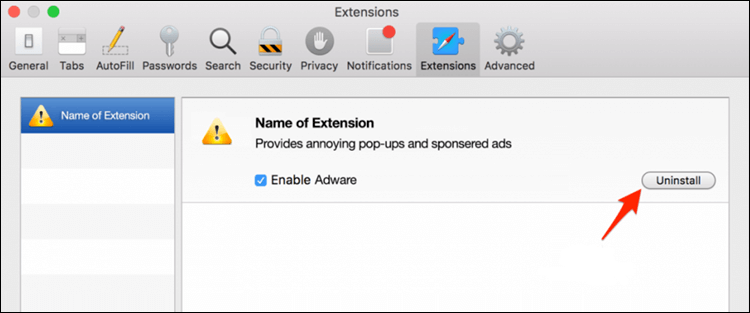كيفية تسريع متصفح سفاري – 5 خطوات لحل مشكلة تهنيج متصفح سفاري في الماك
مع مرور الوقت، يقل اداء متصفح سفاري شيئًا فشيئًا إلى أن يصبح تصفح الإنترنت أمر مزعج للغاية من خلاله. لكن لحسن الحظ، هناك بعض الخطوات والتى سأقوم بتوضيحها عبر سطور هذه المقالة، حيث تساعدك على تسريع متصفح سفاري حتى تتصفح الانترنت بدون بطئ.
5 خطوات من أجل تسريع متصفح سفاري
إذا كنت تستخدم جهاز ماك بوك أو iMac، فغالبًا أنت تقرأ هذا المقال الآن من خلال متصفح سفاري، فهو الإفتراضي لتصفح الإنترنت على أنظمة ابل سواء MacOS أو iOS. ولا يوجد هناك سببًا يجعلك تتخلى عنه لاستخدام جوجل كروم أو فايرفوكس، فالمتصفح يحتوي على كل المتطلبات التي تحتاجها من أجل تجربة تصفح آمنة وسريعة وسهلة. لكن، طبيعيًا يبدأ يقل أداء المتصفح بعد مدة من استخدامك له، لكن بتطبيق الخطوات التالية ستتمكن من تسريع متصفح سفاري للعمل بكفاءة.
إقرأ ايضًا: كيفية تسريع الماك بوك عبر 5 طرق فعّالة – معالجة بطئ الماك واستعادة حالته الأصلية
تحقق من آخر تحديثات متاحة
أهم وأول طريقة للحفاظ على متصفح سفاري ليكون في حالة جيدة; هي الاحتفاظ بحداثة المتصفح. حيث تعمل شركة آبل على توفير تحديثات باستمرار من أجل تحسين كفاءة عمل النظام والتطبيقات بما في ذلك متصفح سفاري، لذلك تأكد من تحديث كل من نظام Mac OS X و سفاري بشكل دائم.
تنظيف الكاش داتا
كلما تصفحت الإنترنت، كلما أصبح ملف تخزين الملفات المؤقتة ممتلئًا بالبيانات. حيث يعمل سفاري مثل كل متصفحات الانترنت الاخرى، إذ يقوم بتحميل ملفات مؤقتة تساعد على تسريع تصفح المواقع لاحقًا، لكن عندما تزيد كمية هذه الملفات يصبح المتصفح بطيئ. لذا، من المستحسن تنظيف ذاكرة التخزين المؤقت بانتظام، خاصة إذا كنت مستخدمًا ثقيلًا للإنترنت.
- قم بفتح متصفح Safari.
- اضغط على قائمة Safari من شريط القوائم بالاعلى.
- اختر من القائمة Preferences.
- قم بالانتقال إلى قسم Advanced.
- قم بتفعيل خيار Show Develop.
- بعد ظهور قائمة Develop فى الشريط العلوي، اضغط على القائمة واختر Empty Caches.
وبذلك يتم محو ذاكرة التخزين المؤقتة. وينصح بإجراء هذه الخطوة أسبوعيًا أو شهريًا، اعتمادًا على مدى استخدامك لمتصفح سفاري أو مدى البطء الملحوظ اثناء تصفح الانترنت من خلاله.
إزالة الإضافات الغير ضرورية
بالتأكيد الاضافات تحسن من تجربة تصفح الإنترنت عبر سفاري، لكن قد تكون هي سبب بطئ المتصفح الآن، حيث تستهلك الاضافات موارد الجهاز إلى جانب المتصفح نفسه، لذلك عندما تواجه بطئ فى تصفح الإنترنت عبر متصفح سفاري، فيجب أن تفكر فى إزالة تلك الاضافات الغير مهمة أو ضرورية، ستندهش من الفرق في السرعة بعد ذلك!
- قم بفتح متصفح Safari.
- اضغط على قائمة Safari المنسدلة من شريط القوائم.
- اختر من القائمة Preferences.
- انتقل إلى قسم Extensions.
- قم بعمل Uninstall لتلك الإضافات الغير ضرورية لإزالتها من المتصفح.
حذف سجل التصفح
هناك طريقة اخرى ايضًا لتسريع متصفح سفاري وهي مسح سجل التصفح. حيث كمثل بقية المتصفحات، يحتفظ سفاري بسجل يتضمن كل موقع تذهب إليه عبر الإنترنت والذي يمكن أن يصل إلى مئات أو آلاف الصفحات. لذا، فمن الأفضل أن تقوم بتنظيف هذا السجل والبدء من جديد.
- قم بتشغيل متصفح سفاري.
- اضغط على قائمة History المنسدلة من شريط القوائم.
- اضغط على Show History.
- اختر تاريخًا في قائمة سجل التصفح، والتي تريد حذفها.
- ثم انقر بزر الماوس الأيمن على التاريخ الذي حددته وانقر على Delete.
الآن، سيتم حذف كل المواقع التى قمت بزيارتها فى هذا التاريخ المحدد. لكن هناك طريقة أسرع ايضًا وهي: بعد الضغط على قسم History بالأعلى، اختر Clear History ثم حدد الفترة الزمنية التي يتم محو سجل التصفح من عندها، مثل المواقع التي تمت زيارتها خلال أسبوع، شهر، سنة..وهكذا.
استخدام برنامج تنظيف للجهاز
هناك طريقة اسرع وافضل ايضًا، هذه الطريقة لا تؤثر على متصفح سفاري فقط، بل على نظام التشغيل ككل. حيث نعتمد فى هذه الطريقة على برنامج يقوم بتنظيف الجهاز من الملفات الزائدة والغير ضرورية، بالإضافة إلى إكتشاف مشاكل النظام وإصلاحها، وتتيح لك الوصول إلى خيارات التحكم الرئيسية بشكل سريع وسهل. لذلك، أشرح لكم تطبيق CleanMyMac 3 المميز للقيام بهذه المهمة، فهو يملك واجهة رسومية أنيقة وبسيطة جدًا، وتستطيع بضغطة زر أن تقوم بالتخلص من الملفات الزائدة وتنظيف الجهاز.